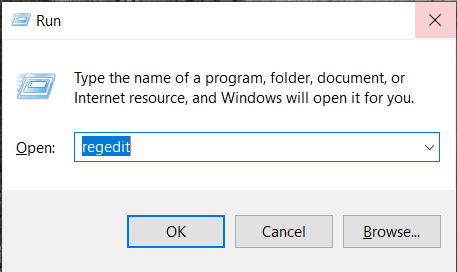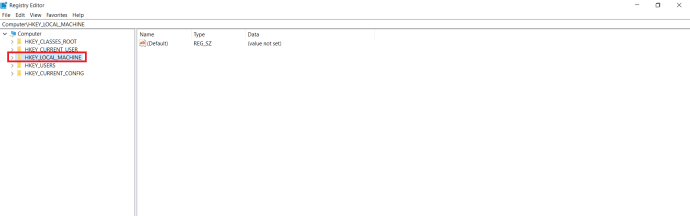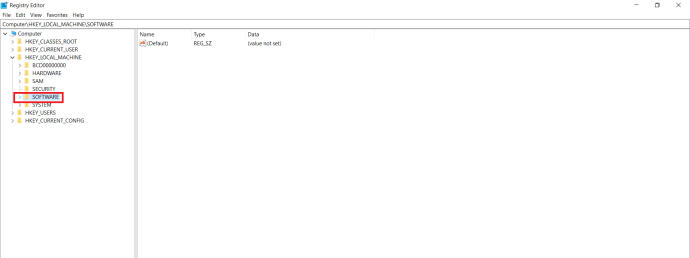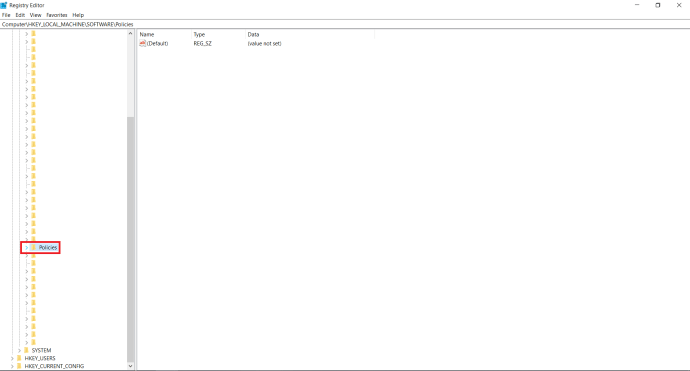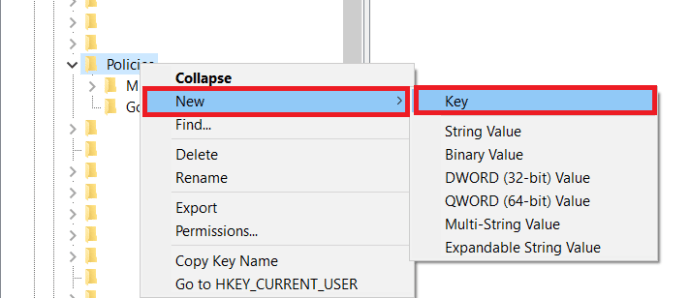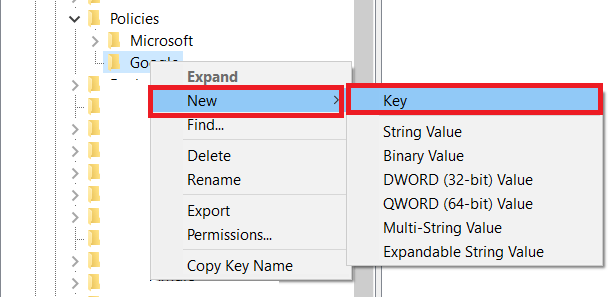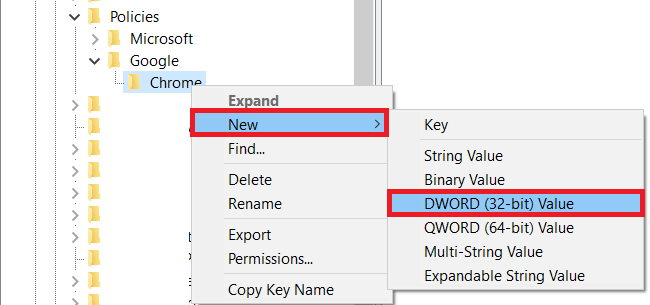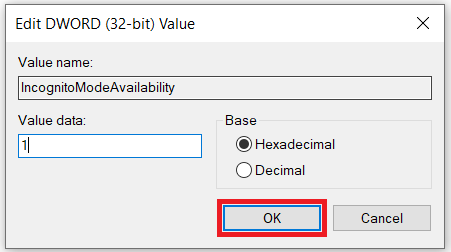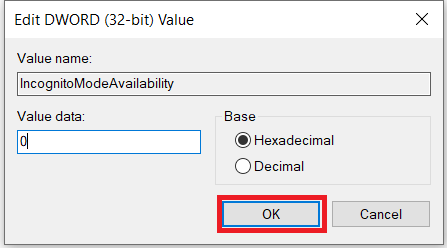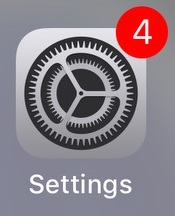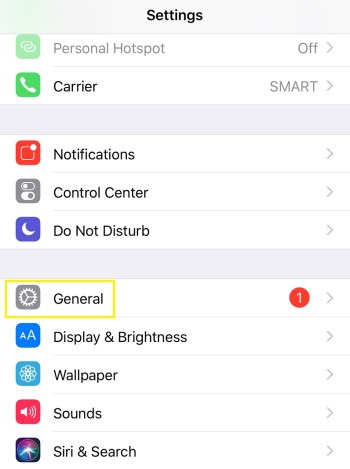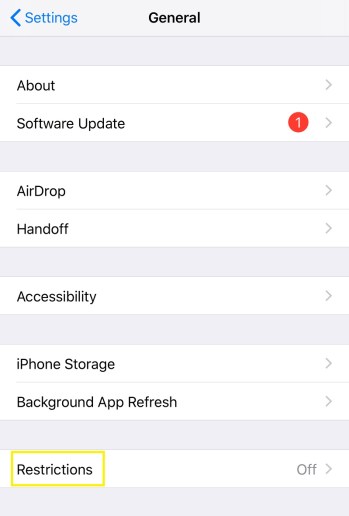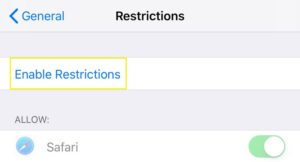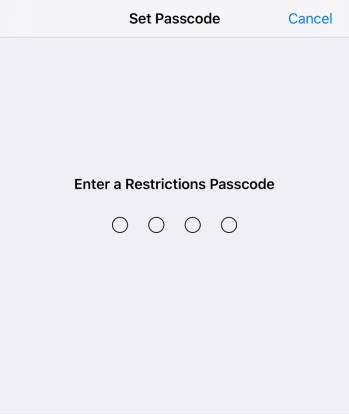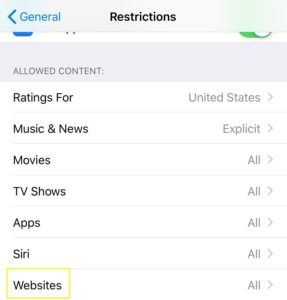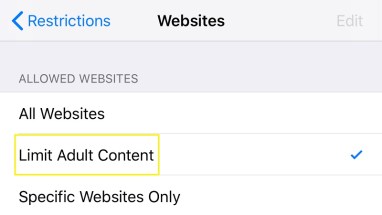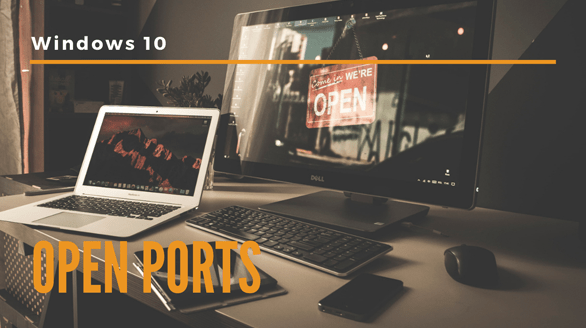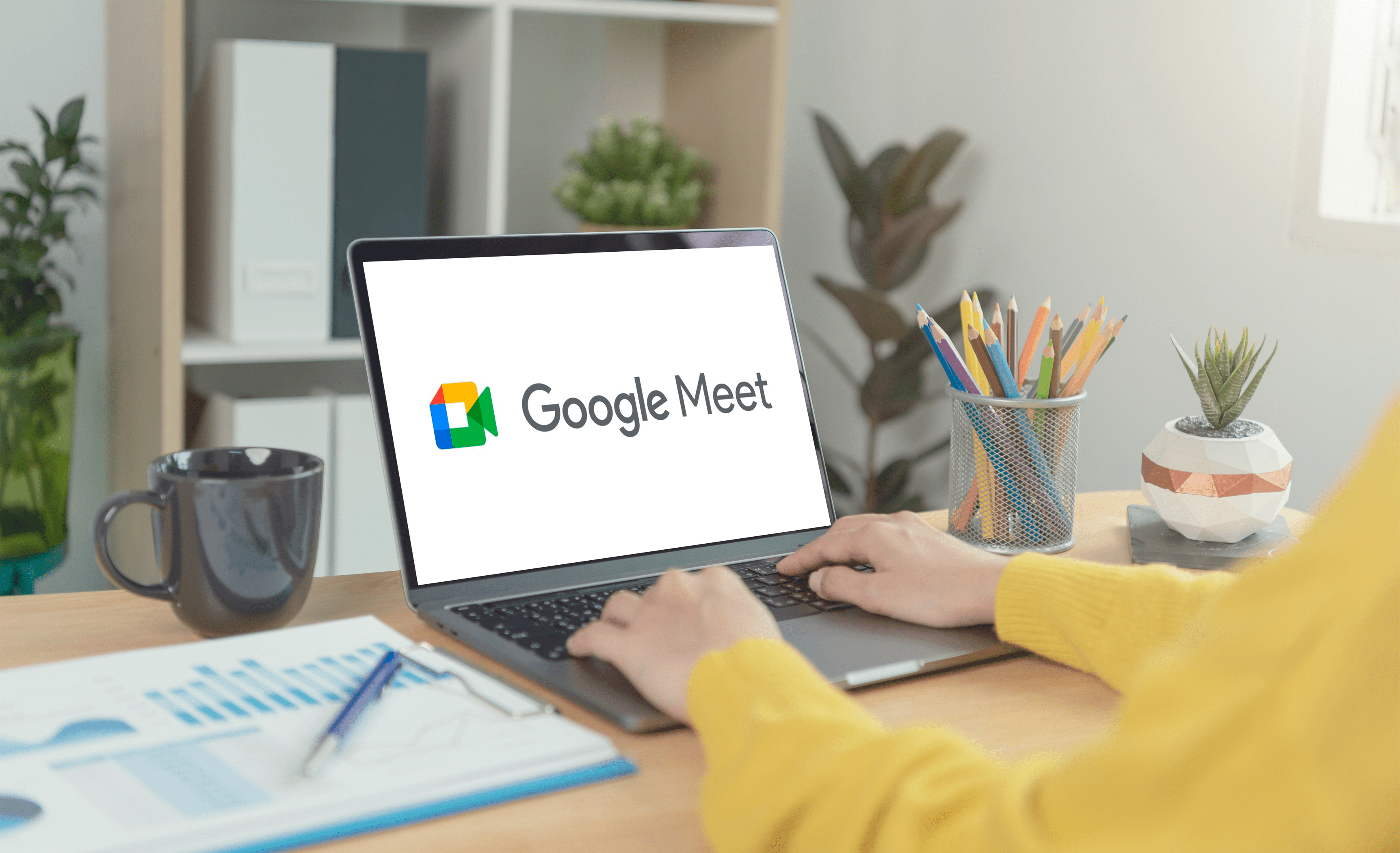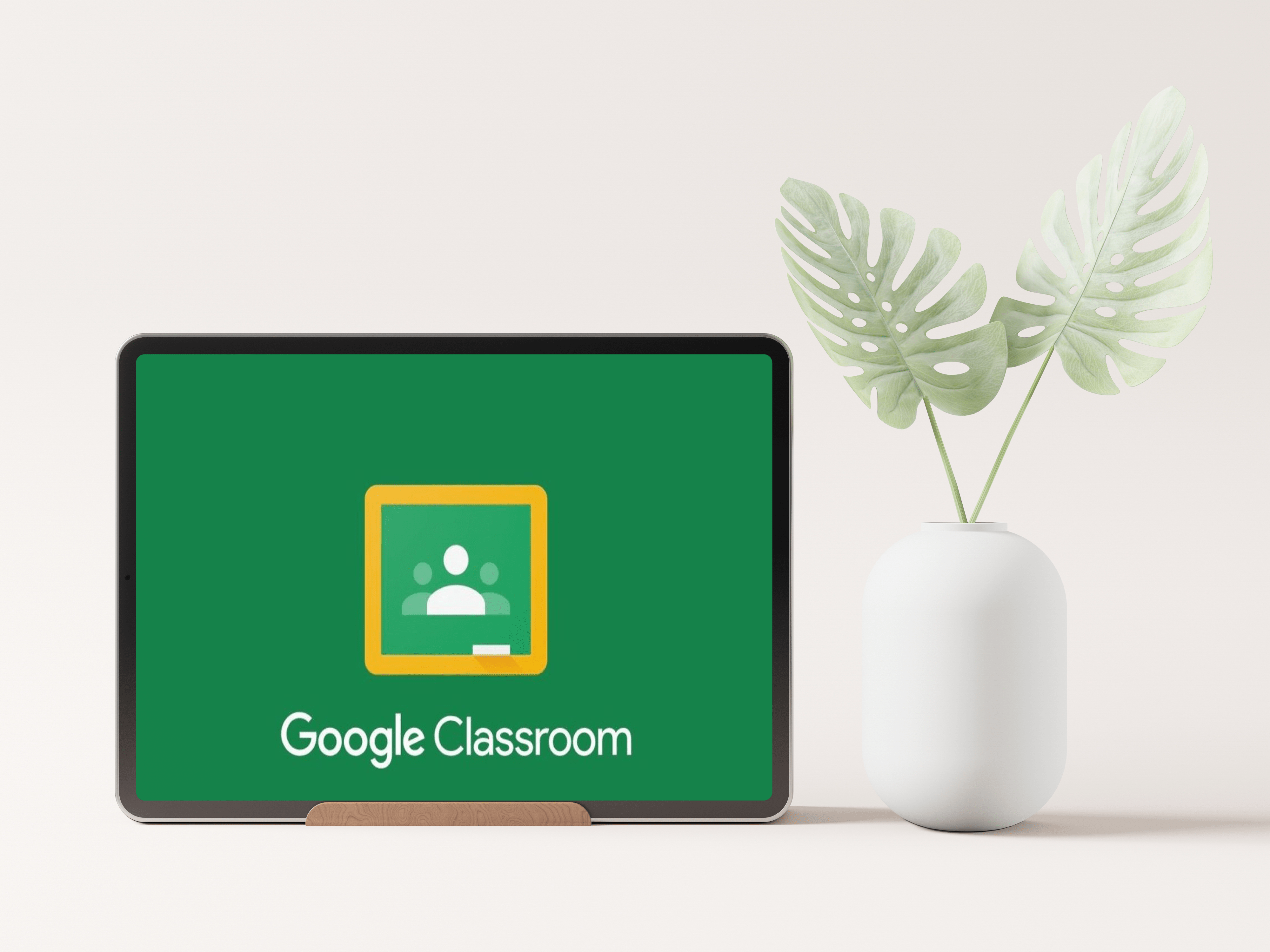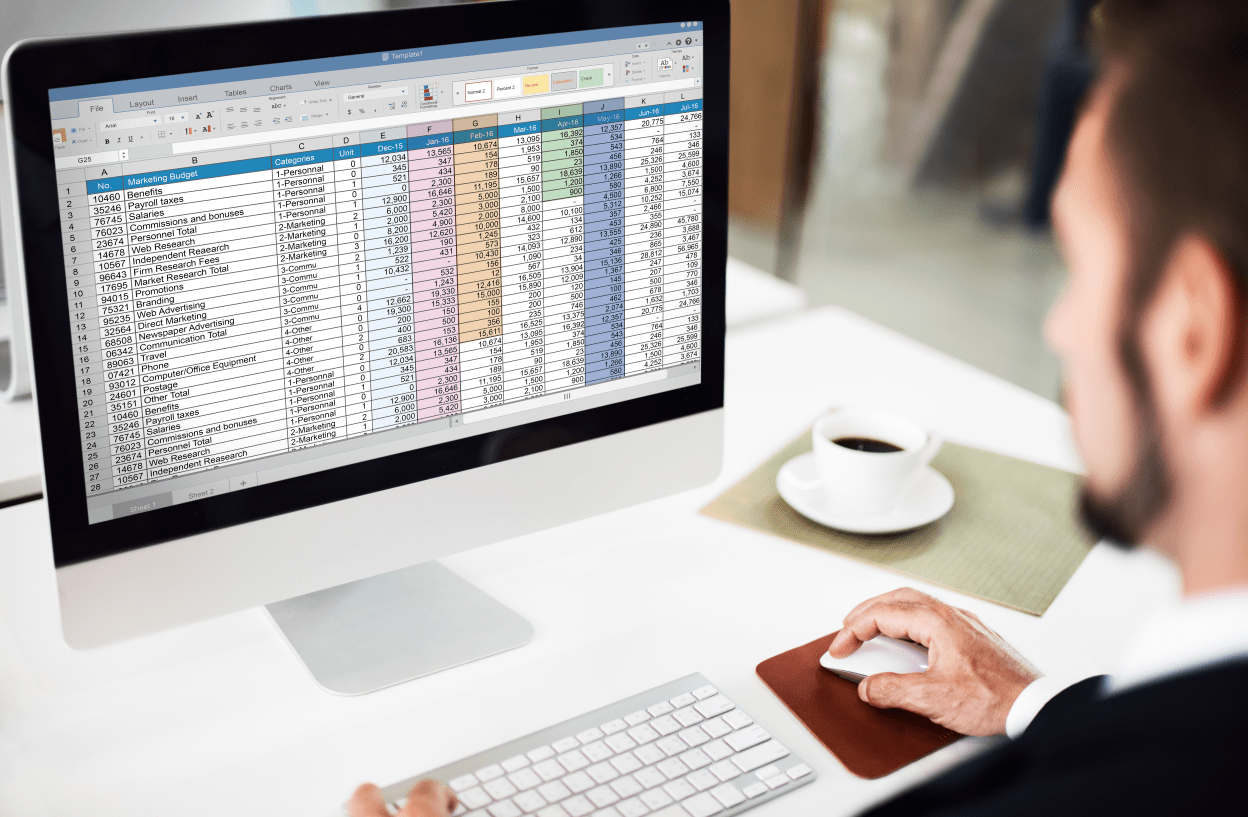Chrome'da Gizli Mod Nasıl Devre Dışı Bırakılır
Google Chrome'un Gizli Modu oldukça temiz bir özelliktir. Herkese açık bir bilgisayar veya başka birinin cihazını kullanırken tarama geçmişinizi gizli tutmanıza olanak tanır. Kişisel nedenlerle kendi cihazınızda da kullanabilirsiniz.

Ancak çocuklarınız söz konusu olduğunda, özellikle de küçüklerse, Gizli Mod o kadar da iyi bir şey değildir. Bununla, sizin haberiniz olmadan ev bilgisayarınızı kullanabilir ve istedikleri yasak internet meyvesine erişebilirler. Bu nedenle Gizli Mod kullanımını önleyebilmek bir zorunluluktur.
Windows'ta Gizli Mod Nasıl Devre Dışı Bırakılır
Google Chrome seçeneklerine göz atarsanız, Gizli Modu devre dışı bırakmanıza izin veren hiçbir şey olmadığını fark edeceksiniz. Kullanımını bir parola ile kilitleme seçeneği olsaydı gerçekten işe yarardı. Ne yazık ki böyle bir seçenek yok, bu yüzden Windows makinenizde bazı alternatif çözümlere başvurmanız gerekecek.
- basın Windows + R Çalıştır programını açmak için klavyenizdeki tuşlara ' yazınregedit' ve ardından vur Girmek.
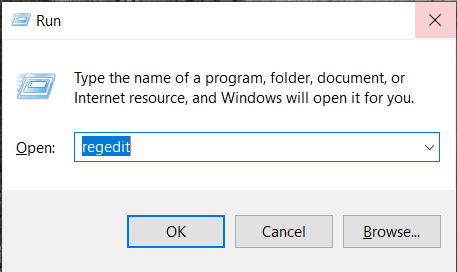
- Ardından, çift tıklayın HKEY_LOCAL_MACHINE soldaki menüde.
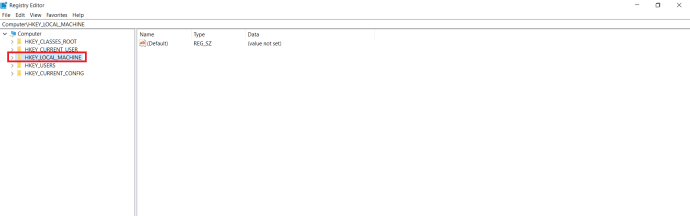
- Tıklamak Yazılım.
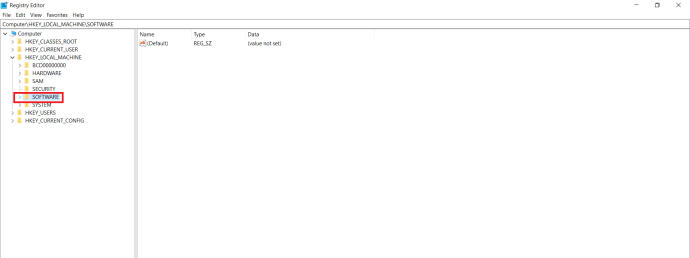
- Tıklamak Politikalar.
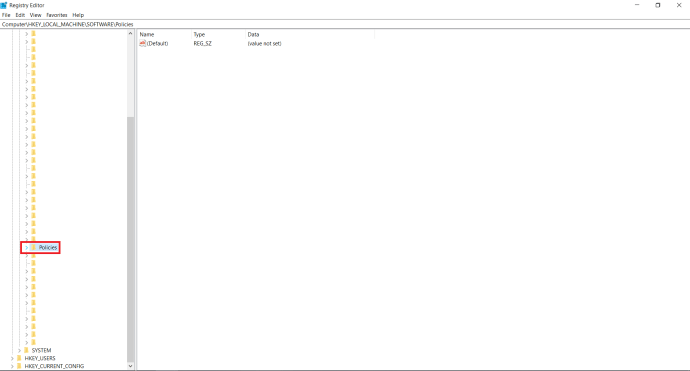
- İlkeler klasörünü açın ve başlıklı bir klasör arayın. Google, göremiyorsanız oluşturmanız gerekir. Sağ tık Politikalar, Seçme Yeni> Anahtarve ardından 'olarak yeniden adlandırınGoogle', alıntı yok.
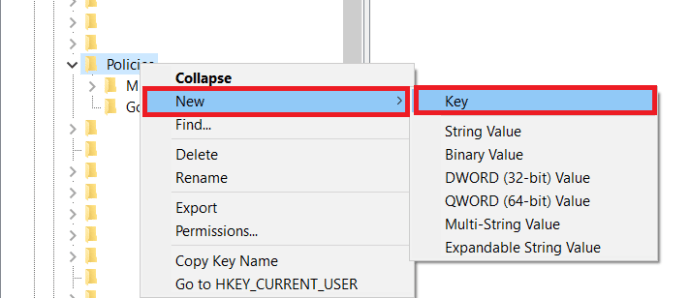
- Google klasörünü açtığınızda, başlıklı bir klasör içermelidir. Krom. Yine, göremiyorsanız, bunu da oluşturmanız gerekecektir. Sağ tık Google, Tıklayın Yeni> Anahtar menüden ve yeniden adlandırın Krom.
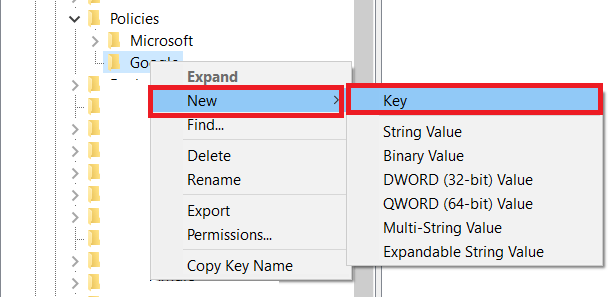
- Chrome klasörüne sağ tıklayın, tıklayın Yeni >DWORD 32-bit Değeri, ve girişin adını ' olarak değiştirinGizli ModKullanılabilirlik', alıntı yok.
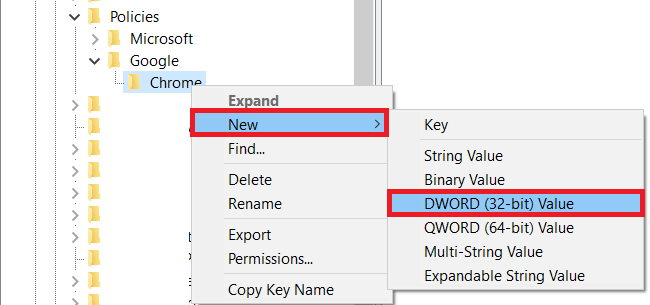
- Çift tıklama Gizli ModKullanılabilirlik, değeri olarak değiştirin 1ve tıklayın Tamam.
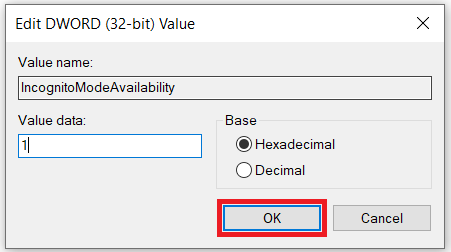
- Değişikliklerin etkili olması için Kayıt Defteri Düzenleyicisi'ni kapatın ve bilgisayarınızı yeniden başlatın. Yeniden başlattıktan sonra Google Chrome'u açın. Yeni Gizli Pencere seçeneğinin artık mevcut olmadığını fark edeceksiniz.
Gizli Mod Nasıl Etkinleştirilir
Chrome'unuz için Gizli Modu yeniden etkinleştirmek istiyorsanız, Kayıt Defteri Düzenleyicisi'ni açmanız ve IncognitoModeAvailability değerini 0 olarak değiştirmeniz yeterlidir. Gerekli adımlar için hızlı bir kılavuz burada.
- Tekrar basın Windows + R anahtar türü 'regedit' ve ardından vur Girmek.
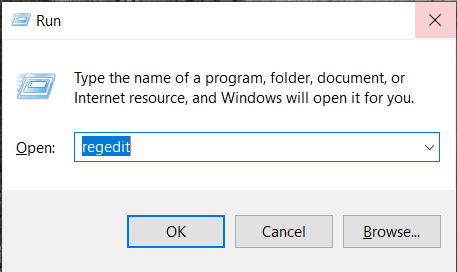
- Sol menüden çift tıklayın Bilgisayar kullanılabilir klasörleri göstermek ve açmak için HKEY_LOCAL_MACHINE.
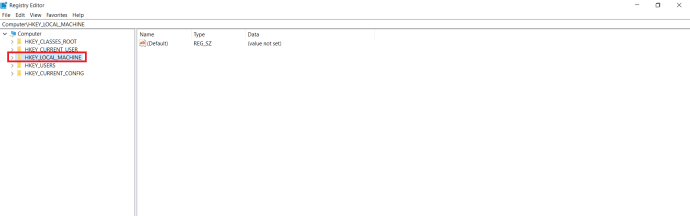
- Açık YAZILIM > Politikalar > Google > Chrome.
- üzerine çift tıklayın Gizli ModKullanılabilirlik giriş, değiştir Değer verisi ile 0ve tıklayın Tamam.
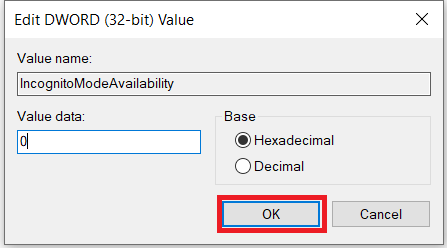
- Son olarak, Kayıt Defteri Düzenleyicisi'ni kapatın ve değişikliklerin etkili olması için bilgisayarınızı yeniden başlatın.
Mac'te Gizli Mod Nasıl Devre Dışı Bırakılır
Evet yapabilirsin. Bunu yapmak için aşağıdaki adımları izleyin:
- Mac'inizde Finder'ı açın.
- Tıklamak Gitmek.
- Şimdi, tıklayın Araçlar.
- Kullanılabilir uygulamalar listesinden Terminal'i açın.
- Terminal açıldığında aşağıdaki komutu yazın: varsayılanlar com.google.chrome IncognitoModeAvailability -integer 1 yazar.
- Şimdi Terminal uygulamasını kapatın ve Mac'inizi yeniden başlatın.

Google Chrome'u açtığınızda, Yeni Gizli Pencere seçeneğinin olmadığını göreceksiniz.
Gizli Modu yeniden etkinleştirmek için yukarıdaki adımları tek bir farkla izleyin. Komutu yazdığınızda, komut satırının sonundaki “–integer 1” değerini “–integer 0” olarak değiştirin (yukarıdaki ekran görüntüsünün son satırında gösterildiği gibi). Mac'inizi yeniden başlattıktan sonra, Google Chrome'da Gizli Mod bir kez daha görünecektir.Öğe ekle
Android Cihazda Gizli Mod Nasıl Devre Dışı Bırakılır
Bir bilgisayardan farklı olarak, Android cihazlarda Gizli Modu devre dışı bırakmak, cihazın ayarlarıyla oynayarak yapılamaz. Neyse ki, Gizli Modu işe yaramaz hale getirecek üçüncü taraf mobil uygulamalar var.
Böyle bir uygulama Incoquito'dur. Bir Android cihaza yüklediğinizde, size bir ton seçenek sunar. Elbette Gizli Mod sekmelerinin açılmasını engelleme seçeneği de var. Ayrıca kullanıcının Gizli Modda gezinmesine izin verebilir, ancak Incoquito'nun tüm olayları ve etkinlikleri ne olursa olsun günlüğe kaydetmesine izin verebilir. Uygulamanın bildirim ayarları da vardır, bu da kullanıcıyı gizli gezinme sırasında etkinliklerinin günlüğe kaydedilip kaydedilmediği konusunda bilgilendirmenize olanak tanır.
Benzer bir başka uygulama da Incognito Away'dir. Google Chrome'da Gizli Modu engellemenin yanı sıra, diğer birçok tarayıcıyla da çalışır. Bunlara Microsoft Edge, Brave Browser, Iron Browser, Ecosia, Start Internet Browser, Yu Browser ve ayrıca Google Chrome DEV, BETA ve Canary sürümleri dahildir.
Bu uygulamalar ücretsiz olmasa da aslında oldukça ucuzdur. Özellikle de sonunda çocuklarınızı istenmeyen içeriklerden koruyabileceğinizi düşündüğünüzde.
Ebeveyn Denetimlerini Kullanma
Gizli Modu devre dışı bırakmak isterseniz ve herhangi bir nedenle yöntemlerimiz işe yaramazsa, Google'ı kullanarak bir çocuk hesabı oluşturabilir ve 'Family Link' uygulamasını yükleyebilirsiniz. Google'ın resmi duruşu, çocukların Gizli moda erişemeyeceği yönündedir, bu nedenle bunu genç bir kişinin web'deki her şeyi keşfetmemesini sağlamak için yaptığınızı varsayarsak, bu başka bir uygun seçenektir.
Google, her şeyi ayarlamanıza yardımcı olacak bağlantılar içeren, konuyla ilgili tam bir destek makalesine sahiptir. Ayrıca, adım adım süreçte size yol gösterecek bir destek makalemiz de var.
Ek SSS
Bir iPhone'da gizli modu devre dışı bırakabilir misiniz?
Ne yazık ki, bir iPhone veya iPad'de Google Chrome için Gizli Mod'un herhangi bir şekilde kullanılmasını engelleyemezsiniz. Kimsenin cihazınızı gizli olarak kullanmadığından emin olmak için bunu Safari üzerinden yapabilirsiniz. Bu sizin için çok önemliyse, Google Chrome'u cihazınızdan kaldırmayı düşünmelisiniz.
Safari'de Özel Tarama modunu tamamen devre dışı bırakmak için aşağıdaki adımları izleyin:
- Açık Ayarlar iOS cihazınızda.
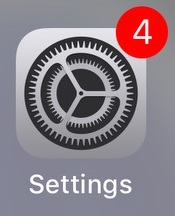
- Musluk Genel.
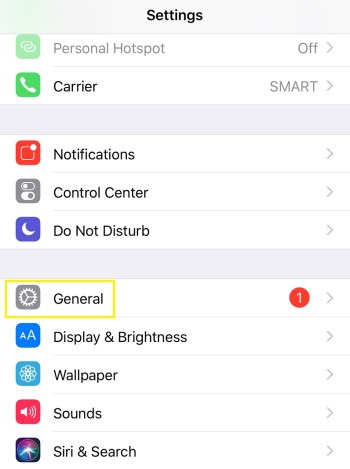
- Ardından, simgesine dokunun. Ekran ZAMANI.
- Şimdi, üzerine dokunun Kısıtlamalar. Lütfen, iOS'un daha eski bir sürümünü kullanıyorsanız, doğrudan Genel menüsünden Kısıtlamalar menüsüne gidebileceğinizi unutmayın.
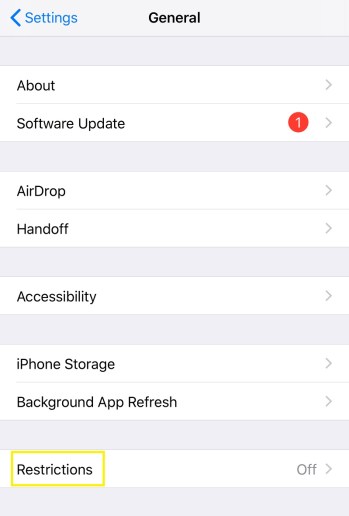
- ardından, öğesine dokunun. Kısıtlamaları etkinleştir.
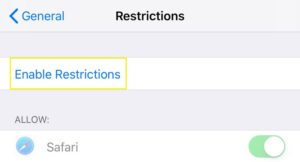
- Bu özellik için kullanmak istediğiniz bir şifre girin. Kısıtlamaları sizden başka kimsenin kaldıramayacağını garanti eder. Gelecekte bir noktada Özel Tarama'yı etkinleştirmek istemeniz durumunda parolayı hatırladığınızdan emin olun.
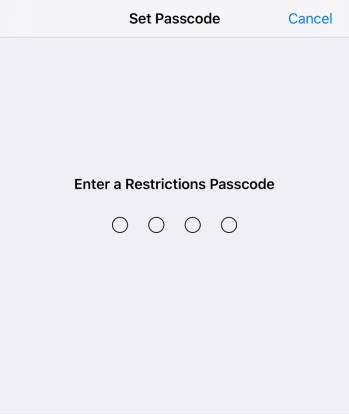
- ulaşana kadar aşağı kaydırın web siteleri girişi ve üzerine dokunun.
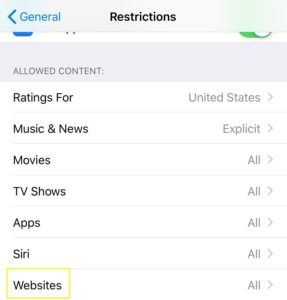
- İçinde İzin Verilen Web Siteleri bölüm, dokunun Yetişkin İçeriğini Sınırla.
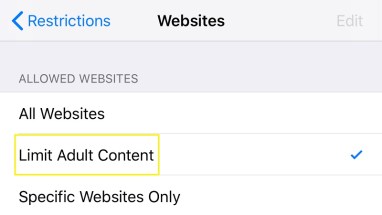
Bunu yaptığınızda, bu cihazdaki herhangi bir özel taramayı esasen devre dışı bırakacaksınız. Üstelik bu, Safari'de sekme görünümünün sol alt köşesinde normalde görebileceğiniz Özel düğmesini kaldıracaktır.
Tabii ki, bu eylemin bir yan etkisi de var. Bir cihazdaki yetişkinlere uygun içeriği sınırlayarak, Apple'ın reşit olmayanlar için uygunsuz olarak işaretlediği web sitelerini ziyaret etmek mümkün olmayacaktır. Bunu gerçekten yapmanız gerekiyorsa, bu amaçla oluşturduğunuz şifreyi kullanarak Yetişkin İçeriğini Sınırla seçeneğini her zaman devre dışı bırakabilirsiniz.
Artık Gizli Mod Yok
Artık bu makaleyi okudunuz, Chrome'da Gizli Modu ve iOS Safari'de Özel Taramayı nasıl devre dışı bırakacağınızı biliyorsunuz. Son olarak, çocuklarınızın çevrimiçi ortamda uygunsuz içeriğe maruz kalmadığını bilerek rahatlayabilirsiniz. Ve Gizli Modu kendiniz kullanmanız gerekiyorsa, kullandığınız cihazdan bağımsız olarak bunu etkinleştirmek oldukça basittir.
Cihazınızda Gizli Modu devre dışı bırakmayı başardınız mı? Bu özelliği devre dışı bırakmanızın ana nedeni nedir? Lütfen düşüncelerinizi aşağıdaki yorumlar bölümünde paylaşın.